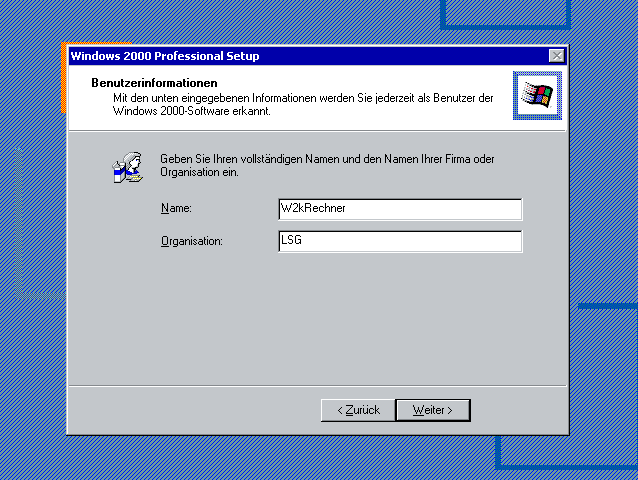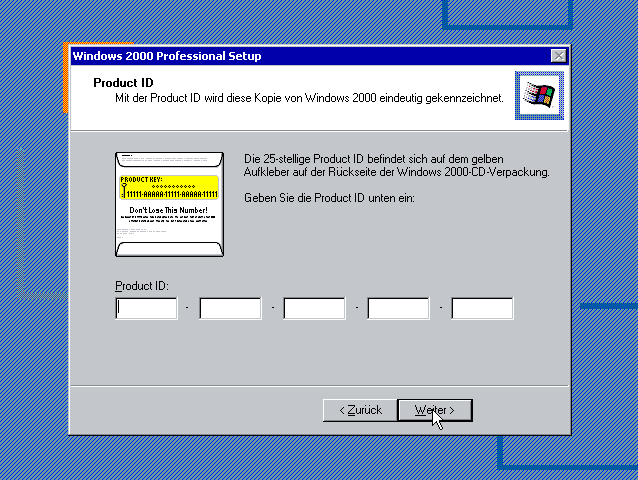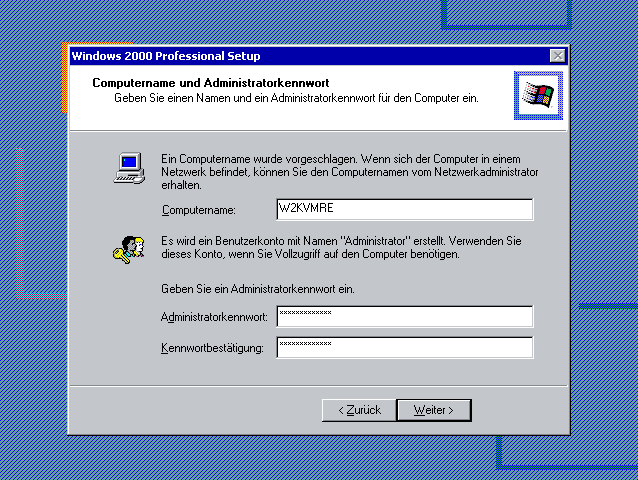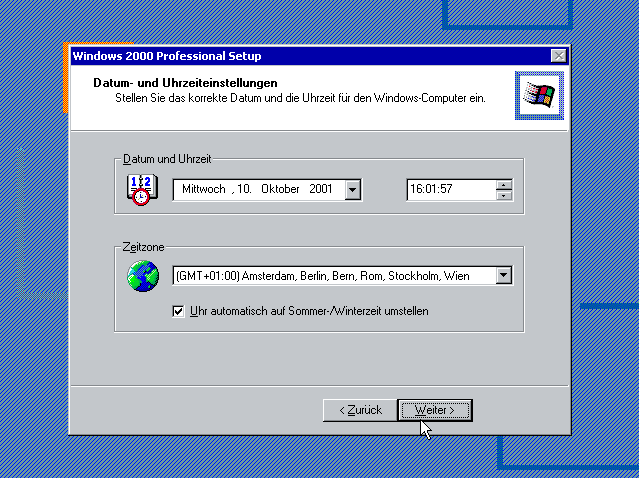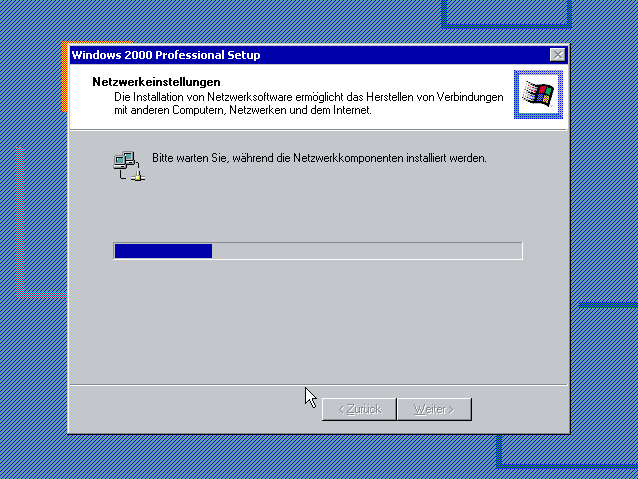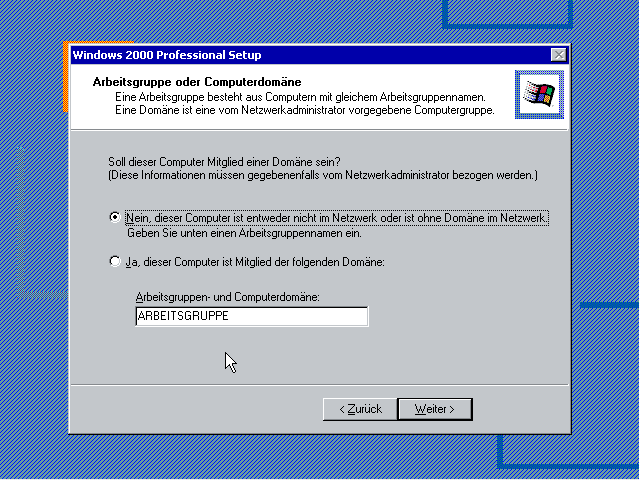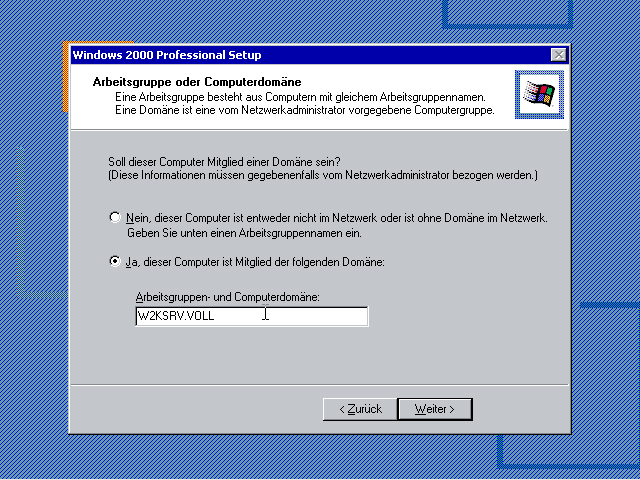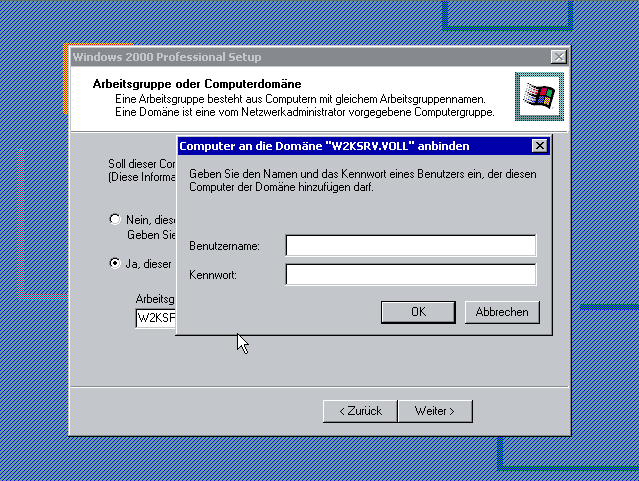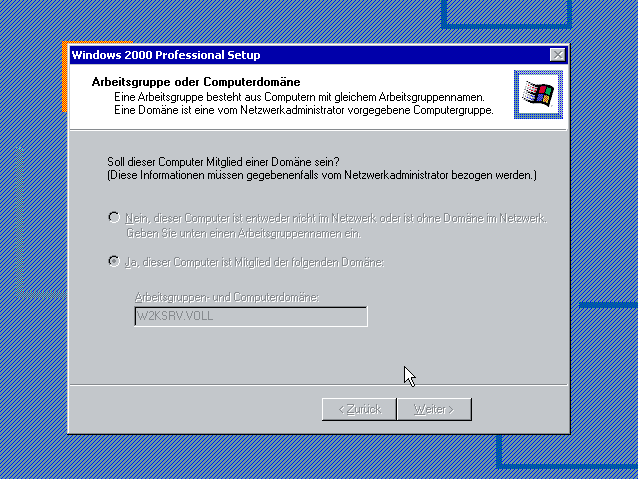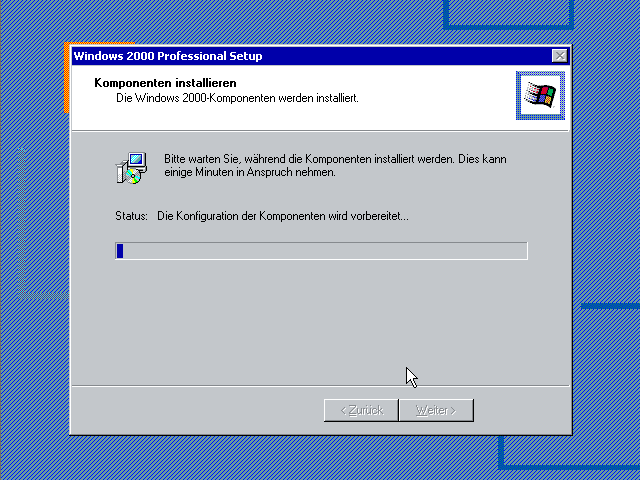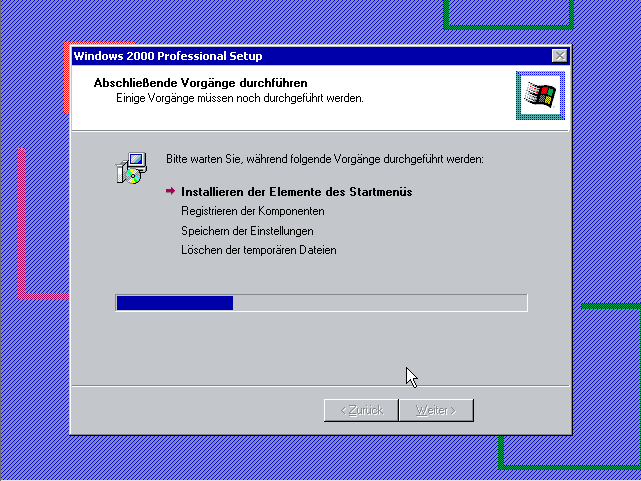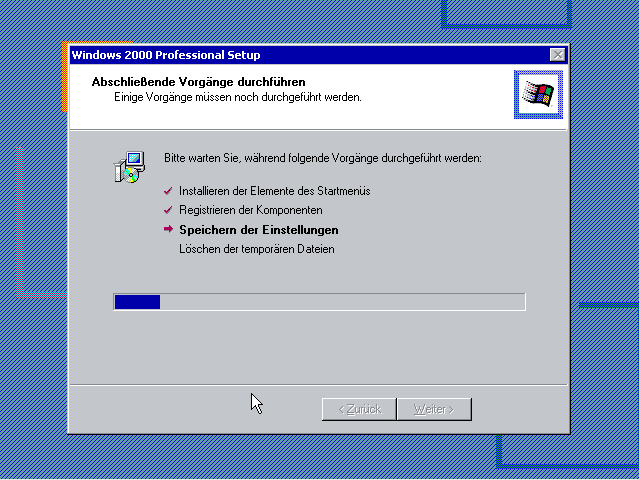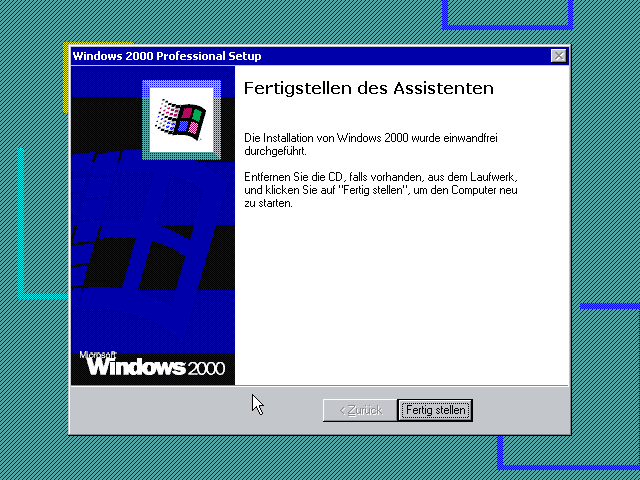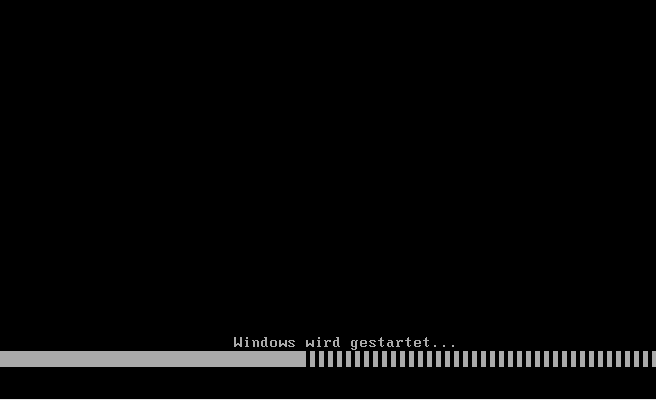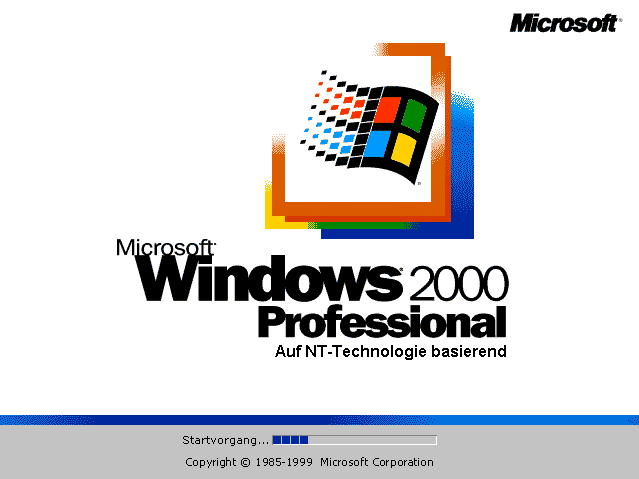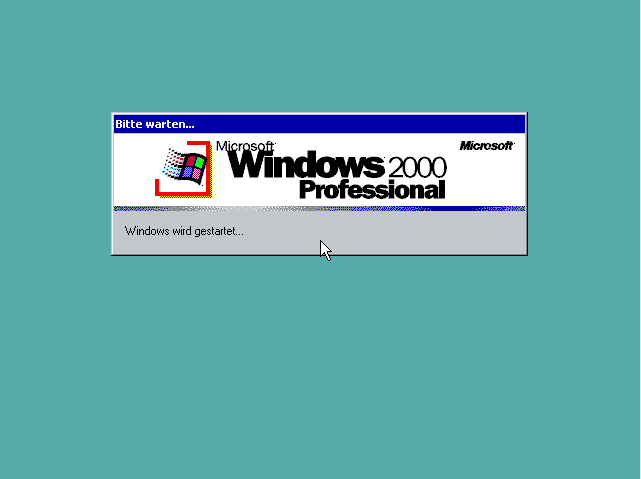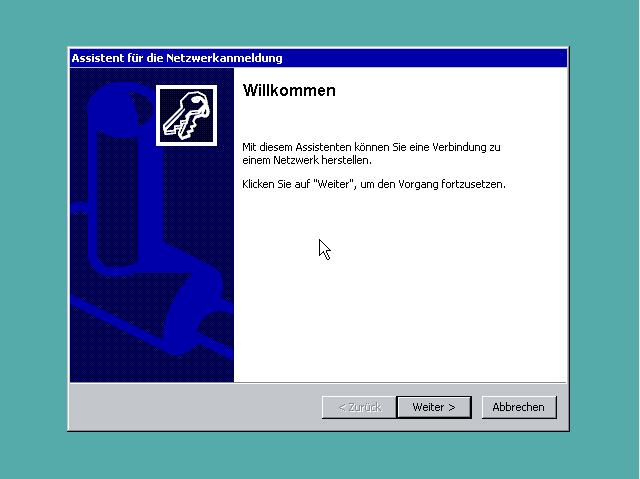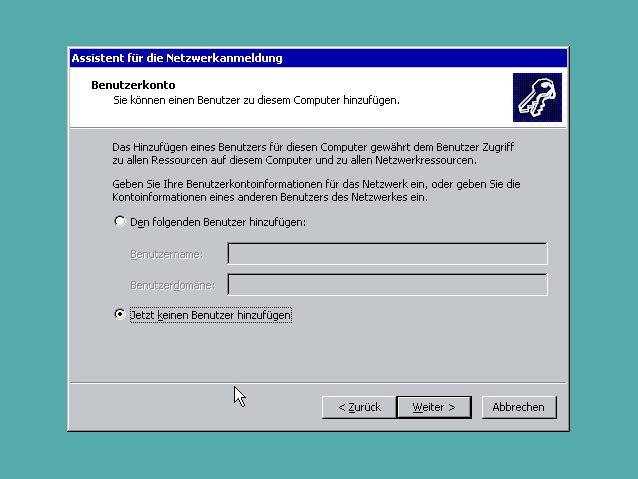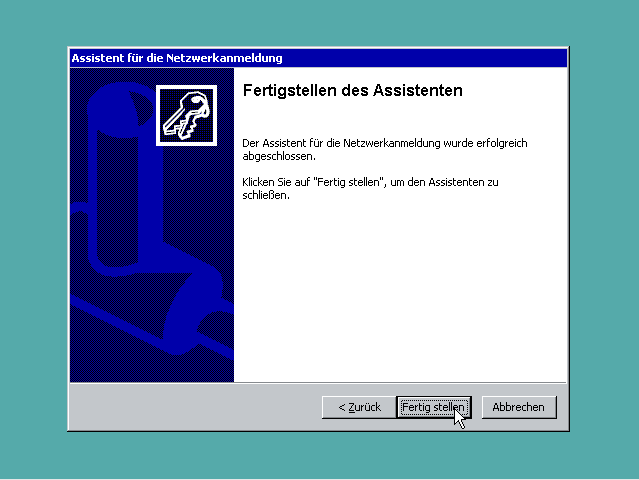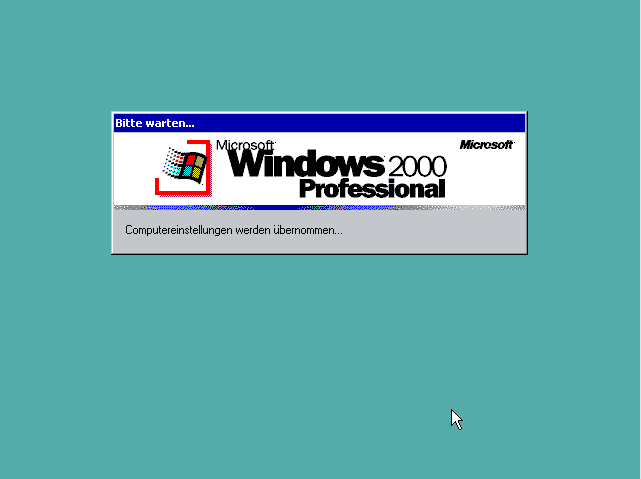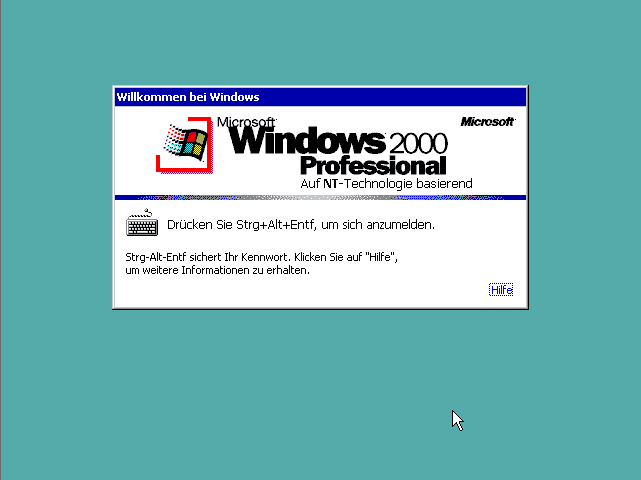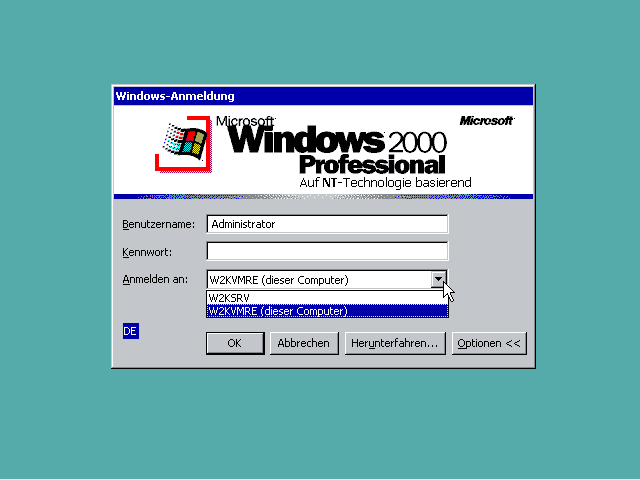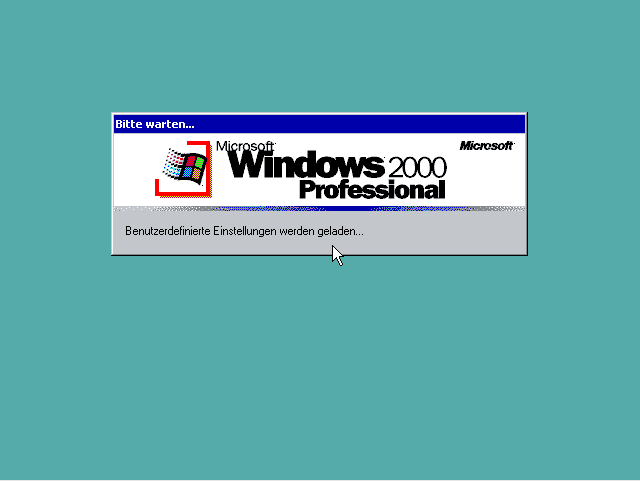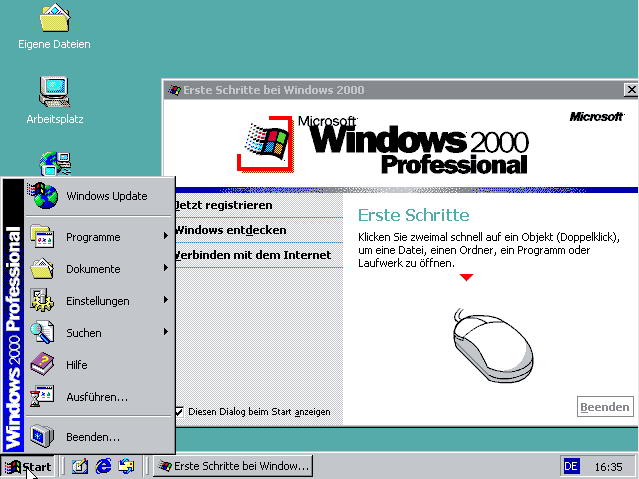Windows 2000 am LSG

Man drücke eine beliebige Taste (z. B. die Leertaste) um von CD zu starten.
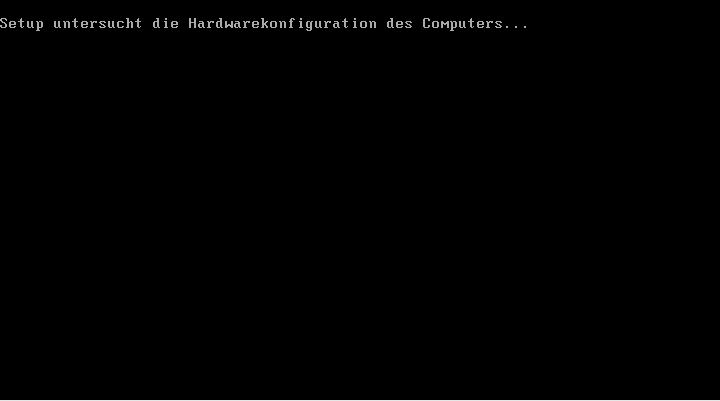
Das startende Betriebssystem lädt anschließend die ersten Systemtreiber und sammelt Informationen über die im BIOS angemeldeten Geräte
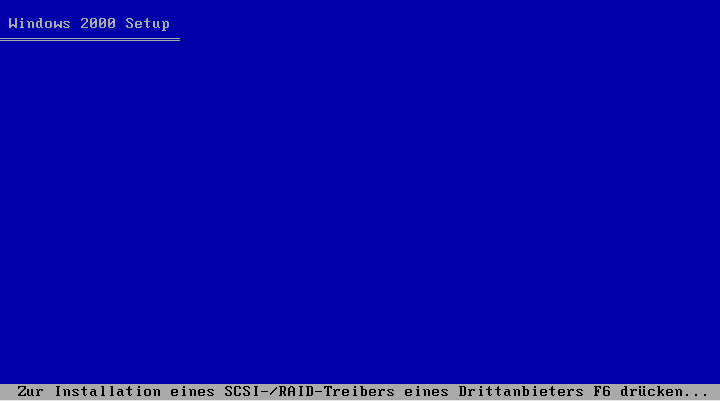
Darauf hin gibt es ihnen kurz die Gelegenheit, mit der Taste F6 weitere Treiber (z. B. für SCSI Controller) zu Installieren. Mit der Taste F5 können sie den Computertyp auswählen. Für Computer, die mit der ACPI Steuerung nicht zurecht kommen, ist dort der Standardcomputer auszuwählen.
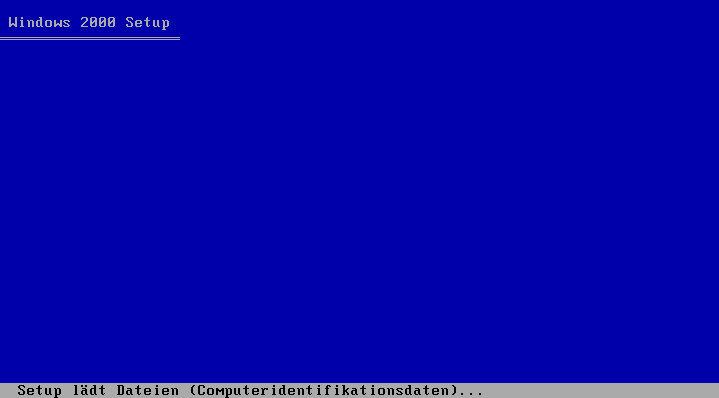
Danach werden weitere Treiber geladen.
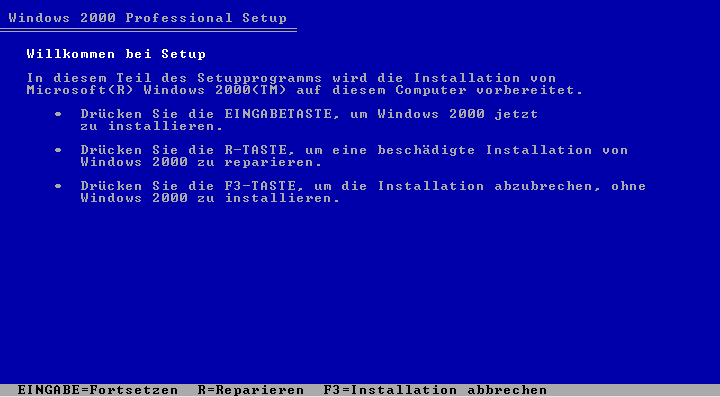
Wenn dies beendet ist, steht man im ersten Menü, wo man die Auswahl hat, eine bestehende Windows NT 2000 Installation zu reparieren, oder eine neu Installation zu installieren. :-). Dazu drück man die Eingabetaste (auch ENTER genannt).
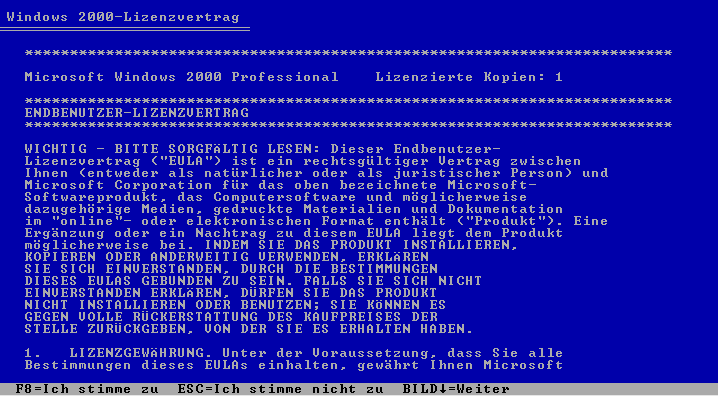
Der nächste Schritt ist es, mit F8 dem Lizenzvertrag zuzustimmen
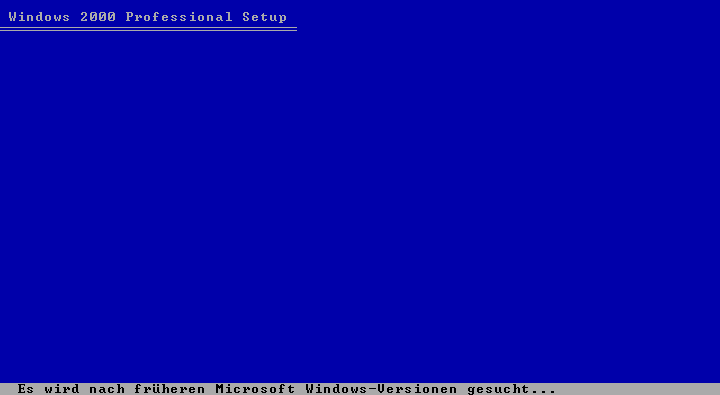
Nach dieser allgemeinen Startprozedur kommt der schwierigste Teil der Installation, nämlich das Partitionieren und Formatieren. Bei heutigen Computern empfiehlt sich eine Partition, die mit dem NTFS Dateisystem formatiert wird. Sollte bereits eine Partition auf der Platte sein, kann man diese löschen.
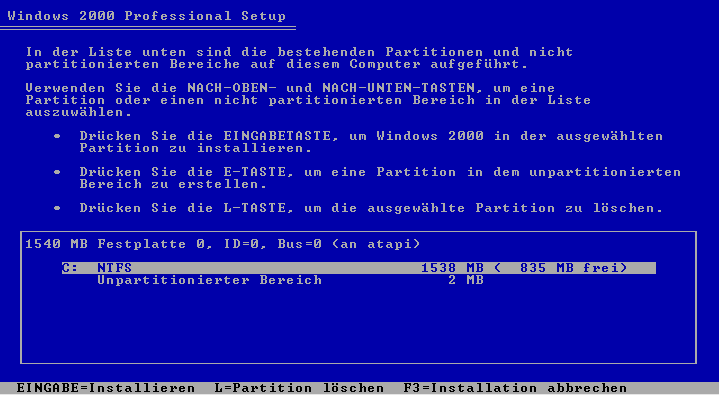
Gelöscht wird eine Partition, indem man den Balkencursor darauf richtet (mit den Pfeiltasten) und dann auf den Buchstaben L auf der Tastatur drückt.
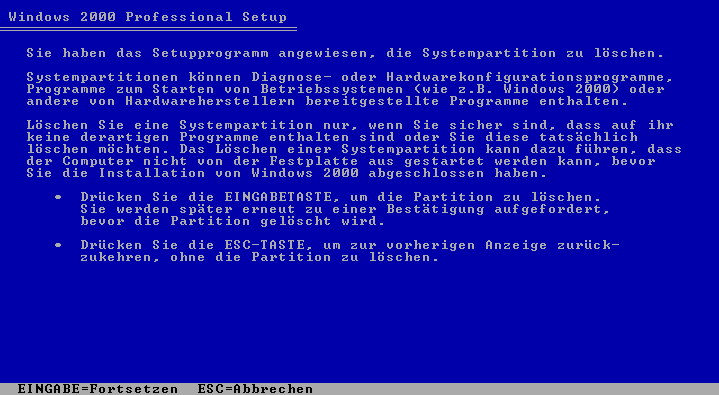
Mit ENTER bestätigt man dies zum ersten,
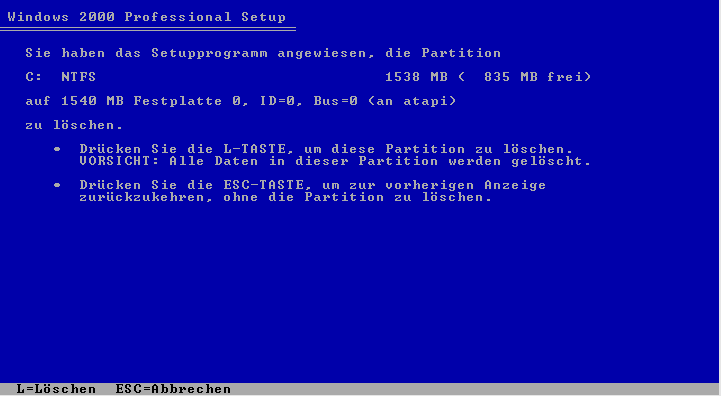
und mit einem weiteren L zum zweiten
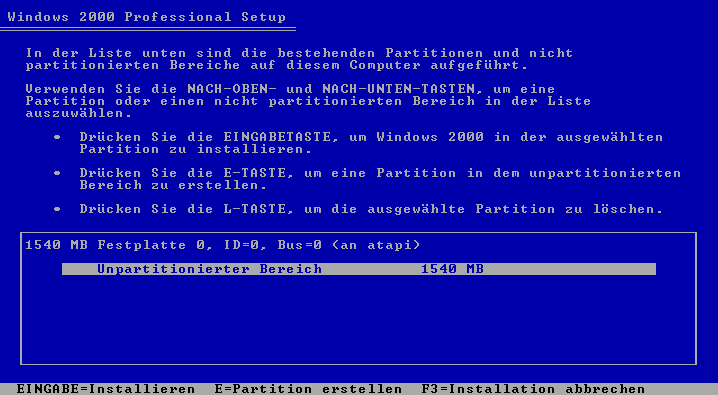
Hat man alle Partitionen auf diese weise gelöscht, existiert ein einziger unpartintonierter Bereich, in dem man mit dem Buchstaben E eine neue Partition erstellt

Das nächste Fenster frägt die Partitionsgröße ab. Bitte beachten: Eine FAT32 Partition unter Windows 2000 darf nicht größer als 32 GB sein!
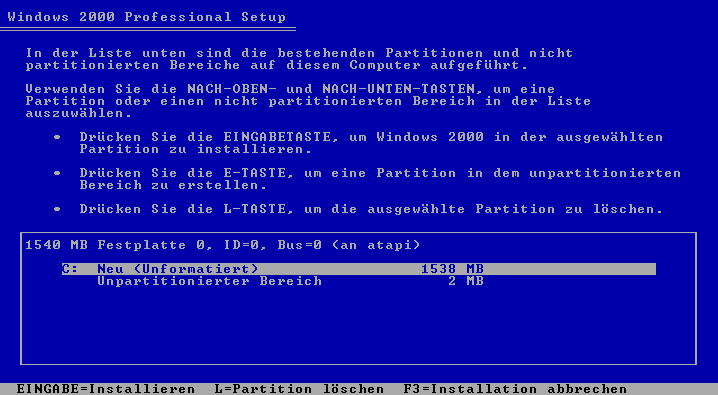
Mit ENTER installiert man dann in der neu erstellten Partition das System,
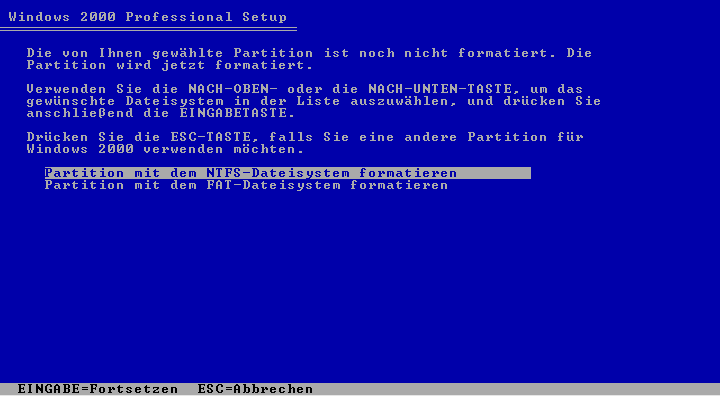
worauf hin der Dateisystemtyp abgefragt wird. NTFS ist hier sehr zu empfehlen
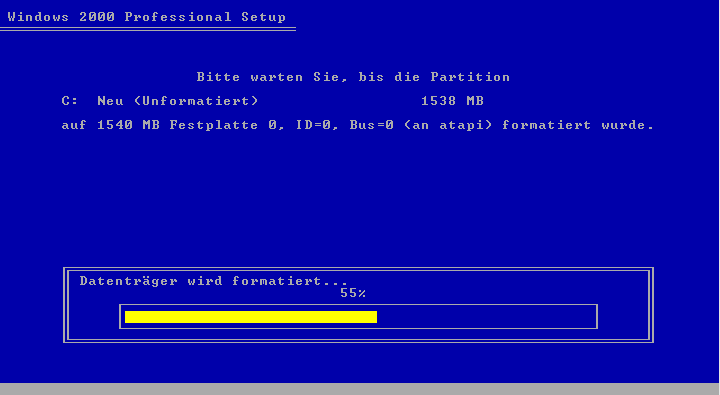
Danach wird Formatiert
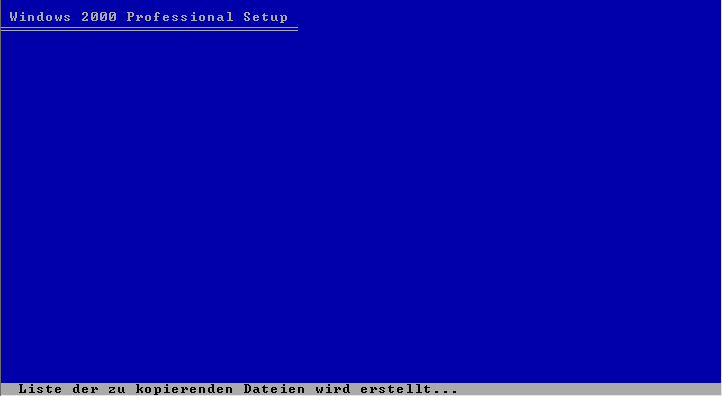
und kopiert
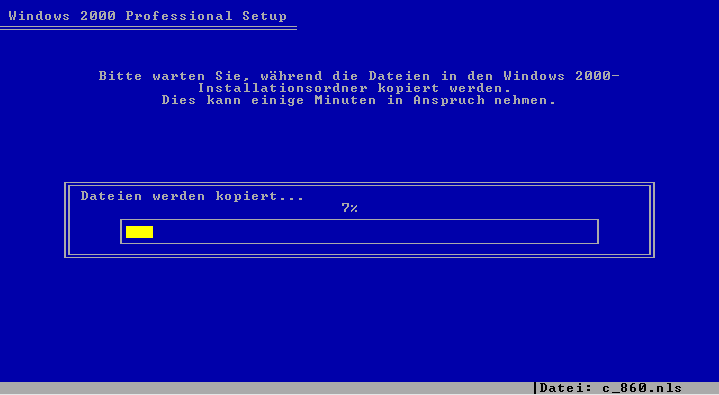
und kopiert
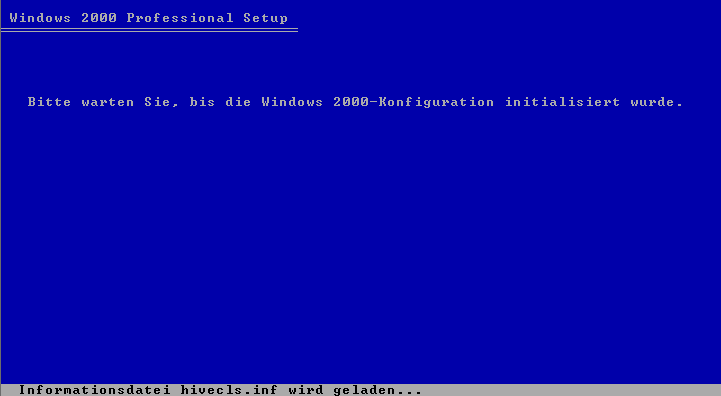
und kopiert
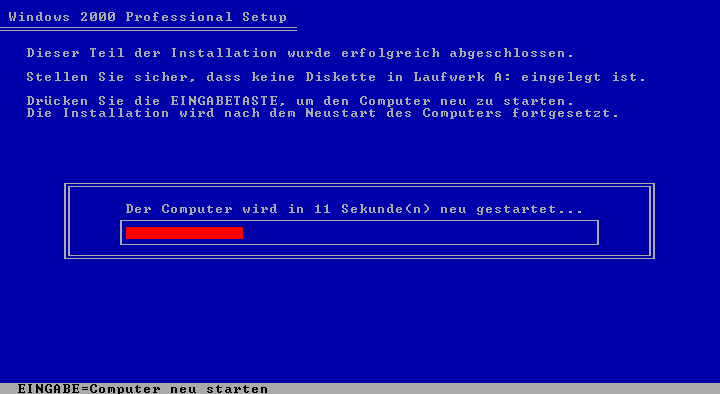
und neu gestartet.
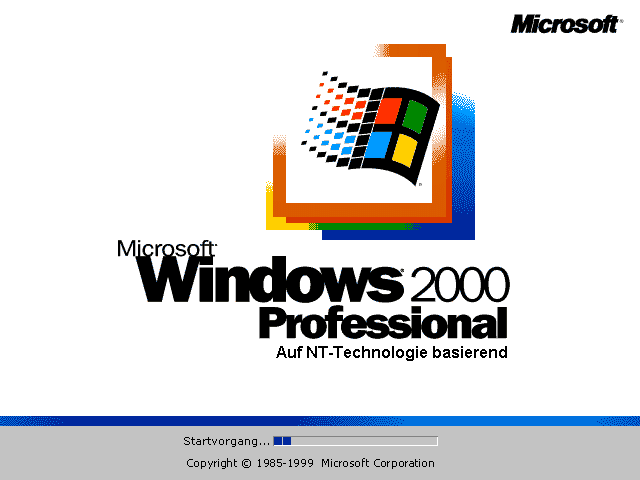
An einem schönen Windows 2000 Professional Logo erkennt man, dass der erste Teil der Installation erfolgreich war.
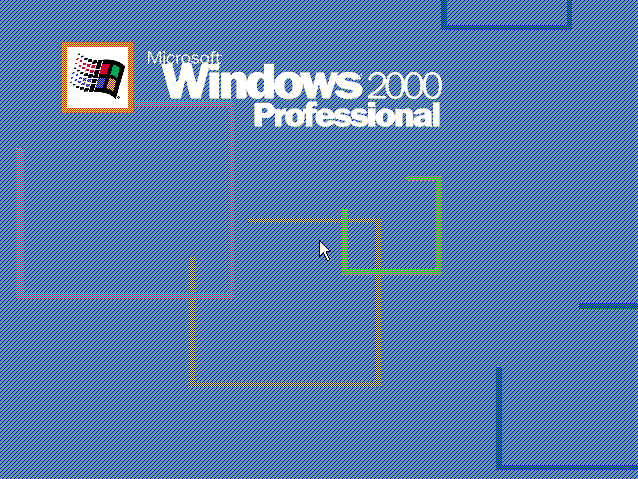
Worauf hin ein längeres Warten von neuem beginnt
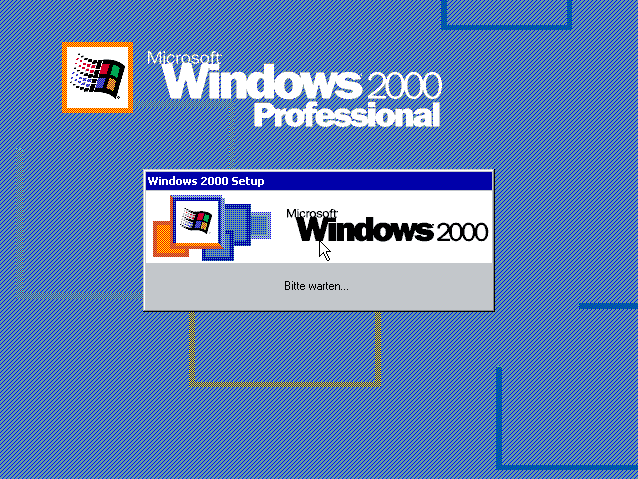
:-)
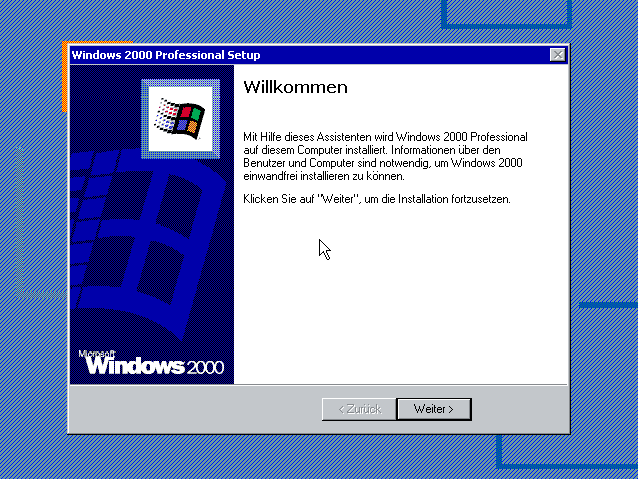
Und man zwischendrin einmal auf weiter klicken muss. Damit beginnt der Installationsassistent, der als erstes
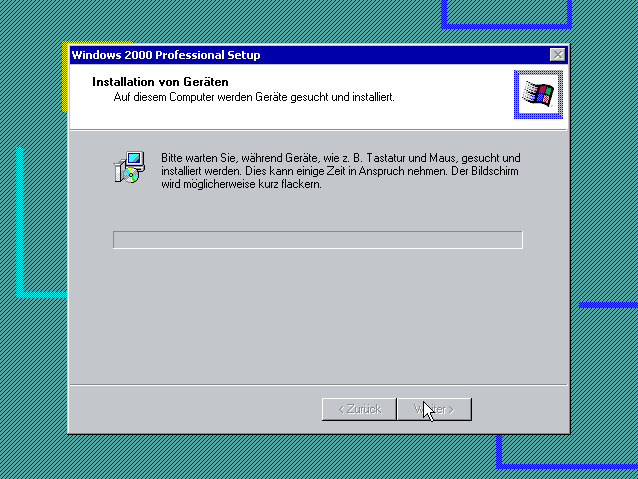
nach der Hardware sucht.
Kommt er dabei bei der Graphikkarte an, sieht man zeitweise schwarz. Dieses Bild kann durchaus länger bleiben.
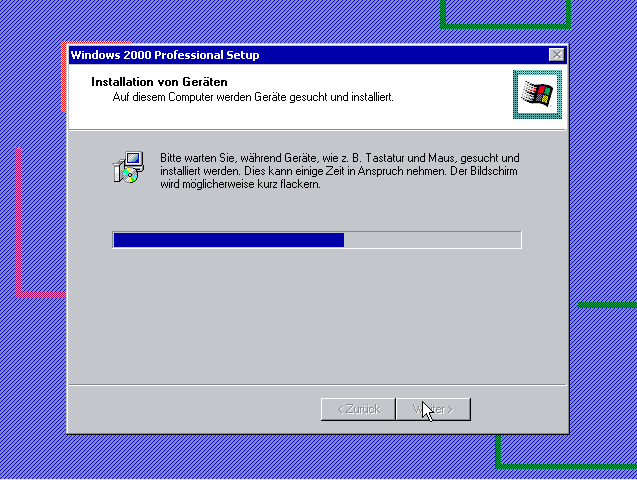
Wenn's dann wieder hell wird, geht die Suche munter weiter.
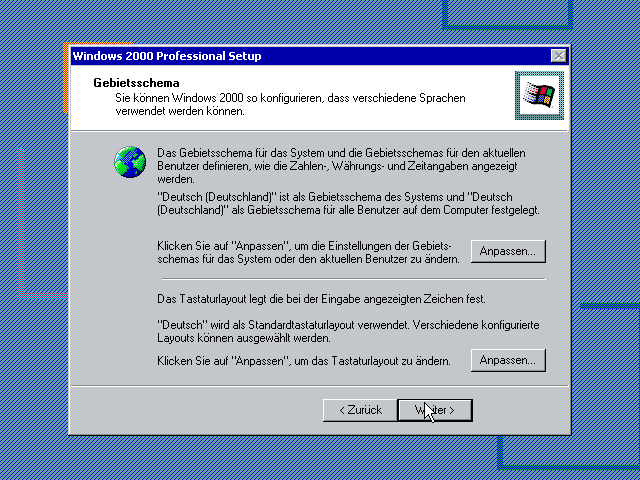
Um, anschließen